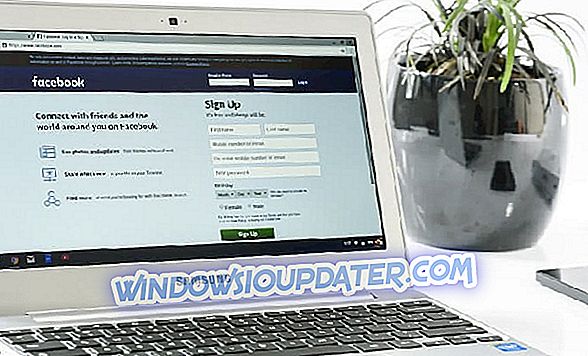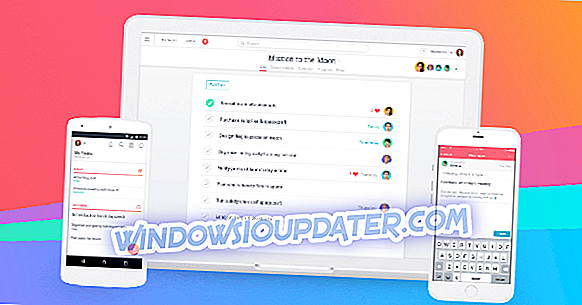Si ya está disfrutando de la primera versión técnica de Windows 10, probablemente haya encontrado algunos problemas molestos en el camino. Uno de ellos está relacionado con el mal funcionamiento de la versión moderna de Skype. Aquí está la solución.
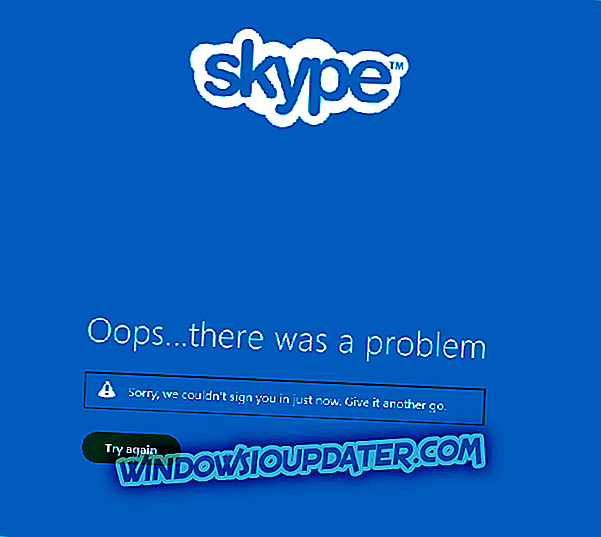
Windows 10 está disponible para los primeros suscriptores del programa de Windows Insider, pero esto no significa que no haya problemas. De hecho, hay mucho más que con la versión actual de Windows 8.1. Entonces, necesitas saber esto antes de dar el salto por curiosidad.
Uno de los problemas informados recientemente está relacionado con la funcionalidad de la versión táctil de Skype en la vista previa técnica de Windows 10. Sin embargo, existe la posibilidad de que este problema también esté presente en la versión oficial. Esto es lo que uno de los usuarios afectados ha estado diciendo:
LEER MÁS: la aplicación de Skype para Windows 8, Windows 10 ahora te permite editar o eliminar mensajes, agrega notificaciones
Después de instalar la última actualización de Windows Technical Preview (9860), ya no puedo iniciar sesión en la versión de Skype de la Tienda Windows. El mensaje de error dice: "Vaya, hubo un problema".
Otros usuarios tempranos de Windows 10 dicen que sus cuentas de Skype tampoco se cargarán y eso es 'solo está girando'. Además, la buena tradición de desinstalar la aplicación y reinstalarla no solucionó los problemas. Un representante de Microsoft dijo que este es un problema con la configuración de privacidad de la cámara web y sugirió que los usuarios afectados deben dar permiso a Skype para usar su cámara web a través de la "configuración de PC". Aquí está cómo hacerlo:
- Cerrar la aplicación de Skype
- Ejecutar " Configuración de PC "
- Seleccione " Privacidad "
- Seleccione " webcam "
- Localice Skype en la lista de aplicaciones y mueva el control deslizante a la posición "On"
Skype no puede iniciar sesión en Windows 10
Este problema se encuentra a menudo en Windows, especialmente después de que Skype se integró en Windows 10. Tuve este problema y lo resolví utilizando esta solución:
- Cerrar Skype (desde el Administrador de tareas)
- Presiona las teclas 'Windows' + 'R'
- Ingrese % appdata%, presione OK y la tecla 'Enter'
- Cuando se abra la carpeta (debe ser la carpeta de Roaming ), busque la carpeta de Skype y cámbiele el nombre a Skype.old
- Presiona las teclas 'Windows' + 'R' una vez más y escribe % temp% \ skype
- Eliminar la carpeta DbTemp
Deje su comentario a continuación y háganos saber si esto ha resuelto su problema. Si no, seguiremos buscando una solución hasta que encontremos una. Además, si está interesado, eche un vistazo a nuestro artículo anterior sobre cómo seguir usando las versiones antiguas de Skype en Windows 10.